Qu'est-ce que "Antimalware Service Executable" et pourquoi fonctionne-t-il sur mon PC?

Windows 10 inclut Windows Defender, l'antivirus intégré de Microsoft. Le processus "Antimalware Service Executable" est le processus d'arrière-plan de Windows Defender. Ce programme est également connu comme MsMpEng.exe et fait partie du système d'exploitation Windows
RELATED: Qu'est-ce que ce processus et pourquoi est-il en cours d'exécution sur mon PC?
Cet article fait partie de notre série expliquant divers processus trouvés dans le Gestionnaire des tâches, comme Runtime Broker, svchost.exe, dwm.exe, ctfmon.exe, rundll32.exe, Adobe_Updater.exe, et bien d'autres. Je ne sais pas ce que sont ces services? Mieux vaut commencer à lire!
Qu'est-ce que Antimalware Service Executable?
CONNEXE: Quel est le meilleur Antivirus pour Windows 10? (Windows Defender est-il suffisant?)
Windows Defender fait partie de Windows 10 et est le successeur de l'antivirus gratuit Microsoft Security Essentials pour Windows 7. Cela garantit que tous les utilisateurs de Windows 10 disposent toujours d'un programme antivirus installé et en cours d'exécution, même s'ils n'ont pas choisi d'en installer un. Si vous avez installé une application antivirus obsolète, Windows 10 la désactivera et activera Windows Defender pour vous
Le processus Antimalware Service Executable est le service d'arrière-plan de Windows Defender, qui reste toujours actif en arrière-plan. Il vérifie la présence de logiciels malveillants lorsque vous y accédez, exécute des analyses du système en arrière-plan pour rechercher des logiciels dangereux, installe des mises à jour de définitions antivirus et toute autre application de sécurité telle que Windows Defender. Exécutable dans l'onglet Processus du Gestionnaire des tâches, son nom de fichier est MsMpEng.exe, et vous verrez ceci dans l'onglet Détails
RELATED:
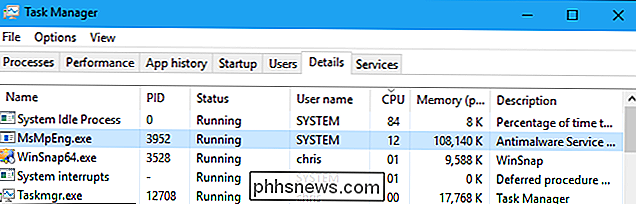
Comment utiliser le Windows Defender Antivirus intégré sur Windows 10 Vous pouvez configurer Windows Defender, effectuer des analyses et vérifier son historique d'analyse à partir de l'application Windows Defender Security Center fournie avec Windows 10.
Pour le lancer, utilisez le raccourci "Windows Defender Security Center" dans le menu Démarrer. Vous pouvez également cliquer avec le bouton droit sur l'icône du bouclier dans la zone de notification de votre barre des tâches et sélectionner "Ouvrir" ou accéder à Paramètres> Mise à jour et sécurité> Windows Defender> Ouvrir le Centre de sécurité Windows Defender. ?
Si le processus Antimalware Service Executable utilise une grande quantité de ressources CPU ou disque, il est probable qu'il analyse votre ordinateur à la recherche de logiciels malveillants. Comme d'autres outils antivirus, Windows Defender effectue régulièrement des analyses en arrière-plan des fichiers sur votre ordinateur.
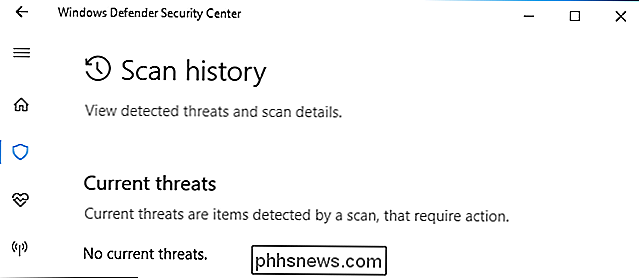
Il analyse également les fichiers lorsque vous les ouvrez et installe régulièrement des mises à jour contenant des informations sur les nouveaux logiciels malveillants. Cette utilisation du processeur peut également indiquer qu'il installe une mise à jour ou que vous venez d'ouvrir un fichier particulièrement volumineux. Windows Defender a besoin de plus de temps pour analyser.
Windows Defender effectue généralement des analyses d'arrière-plan uniquement lorsque votre ordinateur est inactif. utilisé. Toutefois, il peut toujours utiliser les ressources du processeur pour effectuer des mises à jour ou analyser des fichiers à mesure que vous les ouvrez, même lorsque vous utilisez votre ordinateur. Mais les analyses d'arrière-plan ne devraient pas être exécutées pendant que vous utilisez votre PC.
Tout cela est normal avec n'importe quel programme antivirus, qui ont tous besoin d'utiliser certaines ressources système pour vérifier votre PC et vous protéger. Je le désactive?
Nous vous déconseillons de désactiver l'outil antivirus Windows Defender si aucun autre logiciel antivirus n'est installé. En fait, vous ne pouvez pas le désactiver définitivement. Vous pouvez ouvrir l'application Windows Defender Security Center à partir de votre menu Démarrer, naviguer vers Protection contre les virus et les menaces> Paramètres de protection contre les virus et les menaces et désactiver la "Protection en temps réel". Cependant, ce n'est que temporaire, et Windows Defender se réactivera après une courte période s'il ne détecte pas d'autres applications antivirus installées.
Malgré certains conseils trompeurs que vous verrez en ligne, Windows Defender effectue ses analyses En tant que tâche de maintenance du système, vous ne pouvez pas désactiver. Désactiver ses tâches dans le planificateur de tâches n'aidera pas. Il ne s'arrêtera définitivement que si vous installez un autre programme antivirus à sa place.
Si vous avez un autre programme antivirus installé (comme Avira ou BitDefender), Windows Defender se désactivera automatiquement et se mettra hors de votre chemin. Si vous vous dirigez vers Windows Defender Security Center> Protection contre les virus et les menaces, un message indiquant que vous utilisez d'autres fournisseurs antivirus s'affiche si un autre programme antivirus est installé et activé. Cela signifie que Windows Defender est désactivé. Le processus peut s'exécuter en arrière-plan, mais il ne doit pas utiliser de ressources processeur ou disque qui tentent d'analyser votre système
ASSOCIÉ:
Comment analyser périodiquement votre ordinateur avec Windows Defender tout en utilisant un autre antivirus
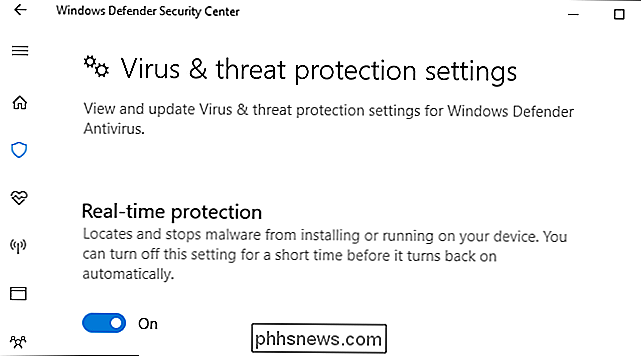
Il existe un moyen d'utiliser à la fois votre programme antivirus de choix et Windows Defender. Sur ce même écran, vous pouvez développer "Options Windows Defender Antivirus" et activer "Analyse périodique". Windows Defender effectue ensuite des analyses d'arrière-plan régulières même lorsque vous utilisez un autre programme antivirus, fournissant un deuxième avis et potentiellement détecter des choses que votre antivirus principal pourrait manquer.
Si vous voyez Windows Defender utilisant le CPU alors que d'autres outils antivirus sont installés et souhaitez l'arrêter, dirigez-vous ici et assurez-vous que la fonction de balayage périodique est réglée sur "Off". Si cela ne vous dérange pas, n'hésitez pas à activer l'analyse périodique, c'est une autre couche de protection et de sécurité supplémentaire. Cependant, cette fonctionnalité est désactivée par défaut. S'agit-il d'un virus?
Nous n'avons pas vu de rapports de virus prétendant imiter le processus exécutable du service Antimalware. Windows Defender est lui-même un antivirus, donc il devrait idéalement arrêter tout malware tentant de le faire dans ses pistes. Tant que vous utilisez Windows et que Windows Defender est activé, il est normal qu'il s'exécute.
Si vous êtes vraiment concerné, vous pouvez toujours lancer une analyse avec une autre application antivirus pour confirmer que rien de malveillant ne fonctionne sur votre ordinateur. PC.
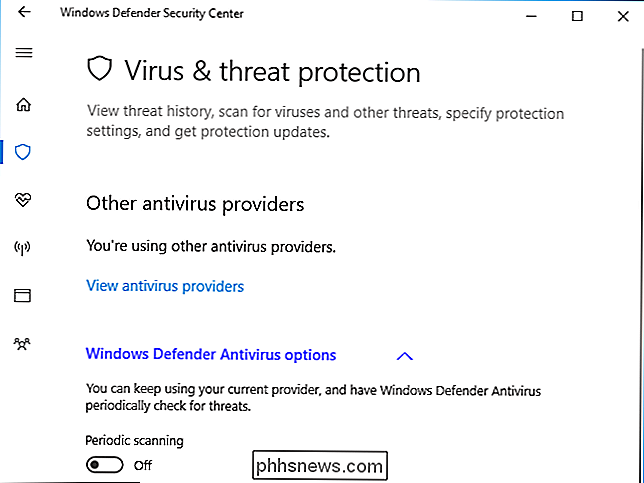

Renommer vos centres Plex Media pour une identification facile
Si vous utilisez plus d'un client Plex Media Center chez vous, il peut parfois être difficile d'identifier lequel est . Jetons un coup d'œil au paramètre pas si évident que vous devez modifier pour donner un nom unique à chacun de vos clients Plex. Dans de nombreux cas, le nom d'une machine Plex donnée peut ne pas avoir d'importance.

Comment définir une limite de temps pour les jeux sur PC de vos enfants avec Stringify
Si vous voulez définir une limite de temps pour les habitudes de jeu de vos enfants, mais ne voulez pas avoir à continuez à les consulter, Stringify peut vous aider. Dans ce guide, nous allons vous montrer comment automatiser une limite de temps pour votre passe-temps de jeu. CONNEXE: Comment utiliser Stringify pour une domotique puissante et folle Stringify est un outil d'automatisation puissant Cela vous permet de lier tous vos gadgets intelligents et vos services en ligne.



